Dalam instalasi Linux Debian Server memang sedikit berbeda dengan Linux Desktop. Master Linux Debian Server ada 5 DVD tapi nanti yang kita pake 1 DVD saja udah cukup untuk membuat server suatu jaringan LAN. Berikut ini langkah-langkah nya instalasi linux debian server :
- Setting Bios seperti pada instalasi windows XP yaitu booting pertama kali yang dibaca adalah CD/DVD Drive
- Masukan DVD linux debian kedalam DVD drive, tunggu sampai muncul tampilan seperti pada gambar dibawah ini :
- Pilih menu Install dan tekan enter, maka akan muncul tampilan “Choose language “ Seperti pada gambar dibawah ini :
- pilih bahasa Indonesia tekan enter, Selanjutnya muncul tampilan “Pilih layout keyboard” seperti pada ambbar dibawah ini :
- Pilhlah Inggris Amerika dan tekan enter, kemudian tunggulah sampai muncul tampilan “Configure the network “ seperti pada gambar dibawah ini :
- Isikan Hostname dan tekan enter, selanjutnya muncul tampilan “Configure the network “ seperti pada gambar dibawah ini :
- Isikan alamat localdomain seperti “ contoh.sch.id ” atau “contoh.com” dsb, kemudian muncul tampilan “ pilih zona waktu “ seperti gambar dibawah ini :
- Pilih zona waktu sesuai daerah anda dan tekan enter, maka muncul tampilan “ Partisi Hardisk “ seperti pada gambar dibawah ini :
- Karena ketika Ujian Praktek Nasional diberi Waktu, supaya lebih cepat pilih “ Terpadu – gunakan seleruh hardisk “ dan tekan enter, kemudian muncul tampilan “pilih hardisk yang akan diapakai “ seperti pada gambar dibawah ini :
- Pilihlah hardisk yang akan dipakai dan tekan enter, selanjutnya muncul tampilan “ Pola partisi hardisk “ seperti pada gambar dibawah ini :
- Pilihlah “Partisi /home, /usr, /var, dan / tmp terpisah “ dan tekan enter, kemudian muncul tampilan “hasil konfigurasi partisi “ seperti pada gambar dibawah ini :
- Pilih “ Selesai mempartisi dan tulis perubahan-perubahan ke hard disk” dan tekan enter, maka akan muncul tampilan seperti pada gambar dibawah ini :
- Pilih “YES” dan tekan enter, tunggu sampai muncul tampilan “ Menata pengguna dan kata sandi ” seperti pada gambar dibawah ini :
- Masukan kata sandi root dan tekan enter, selanjutnya akan muncul tampilan verifikasi kata sandi seperti pada gambar dibawah ini :
- Masukan kata sandi root sekali lagi dan harus sama kemudian tekan enter, tunggu sampai muncul tampilan “ Nama penguna baru “ seperti pada gambar dibawah ini :
- Isi nama lengkap anda dan tekan enter, kemudian akan muncul tampilan “ kata sandi pengguna “ isikan kata sandi untuk pengguna kemudian tekan enter.
- Selanjutnya muncul verifikasi kata sandi pengguna, masukan lagi kata sandi pengguna dan tekan enter.
- Tunggu sampai muncul tampilan “ mengkonfigurasi pengelola paket ” seperti pada gambar dibawah ini:
- Pilihlah “No” dan tekan enter, maka akan muncul tampilan lagi seperti pada gambar dibawah ini :
- Pilihlah “No” dan tekan enter, selanjutnya muncul tampilan seperti pada gambbar dibawai ini :
- Pilihlah No lagi dan tekan enter, selanjutnya muncul tampilan “memilih paket yang diinstall” seperti pada gambar dibawah ini :
- Pilihlah “Server web” dan “system standar”, caranya dengan menekan tombol spasi, kemudian tekan enter. Tunggu sampai muncul tampilan seperti pada gambar dibawah ini :
- Pilihlah yes dan tekan enter, selanjutnya tunggu sampai muncul tampilan bahwa instalasi sudah selesai, seperti pada gambar dibawah ini :
- Tekan enter, maka DVD installer linuk akan keluar dari DVD Drive. Masukan lagi DVD tersebut dan setting bios nya menjadi hardisk yang dibaca pertama kali oleh PC.
proses instalasi sudah selesai..........
sekarang tinggal mengkonfigursasi supaya bisa menjadi PC server
jangan lupa y tuk selalu bertanya jika tidak bisa okok >.<

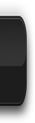

































0 komentar:
Posting Komentar